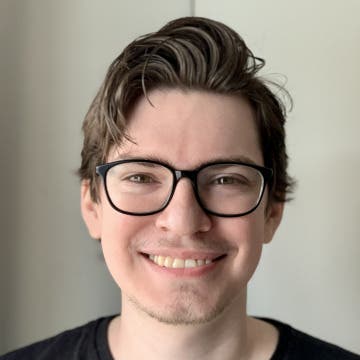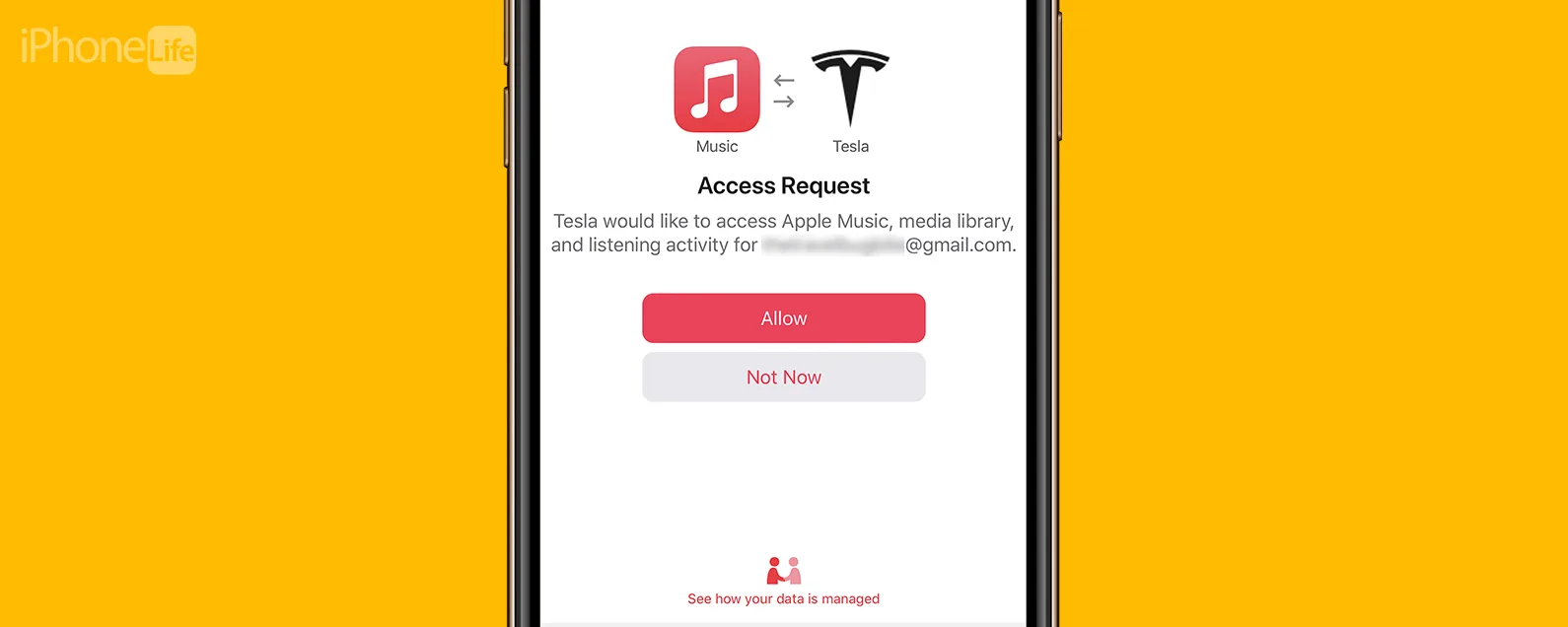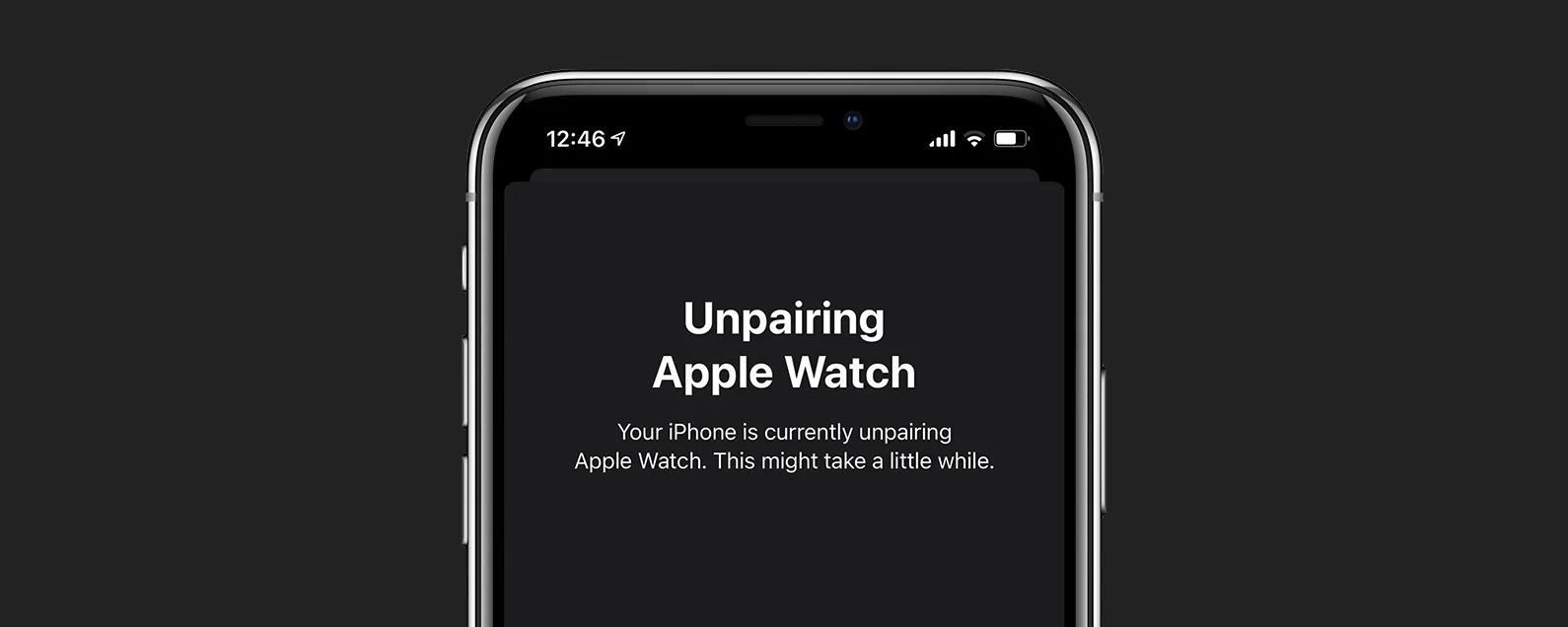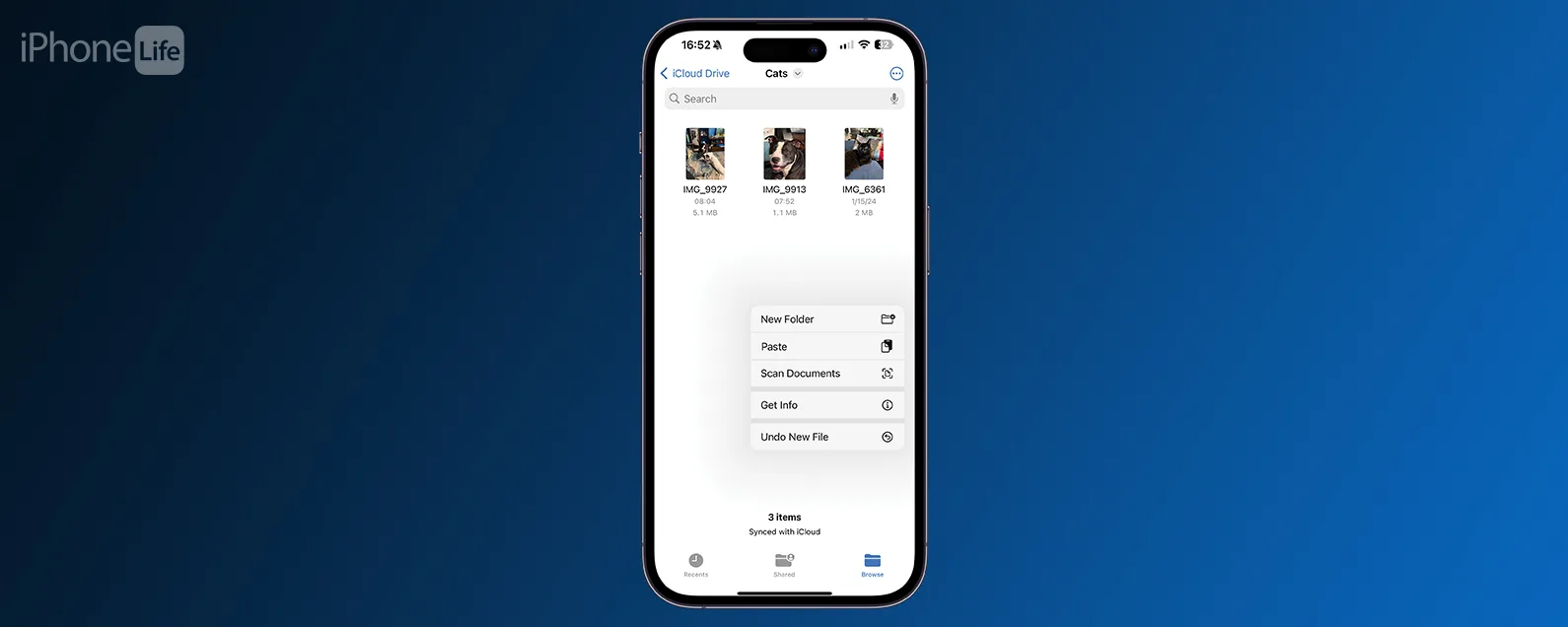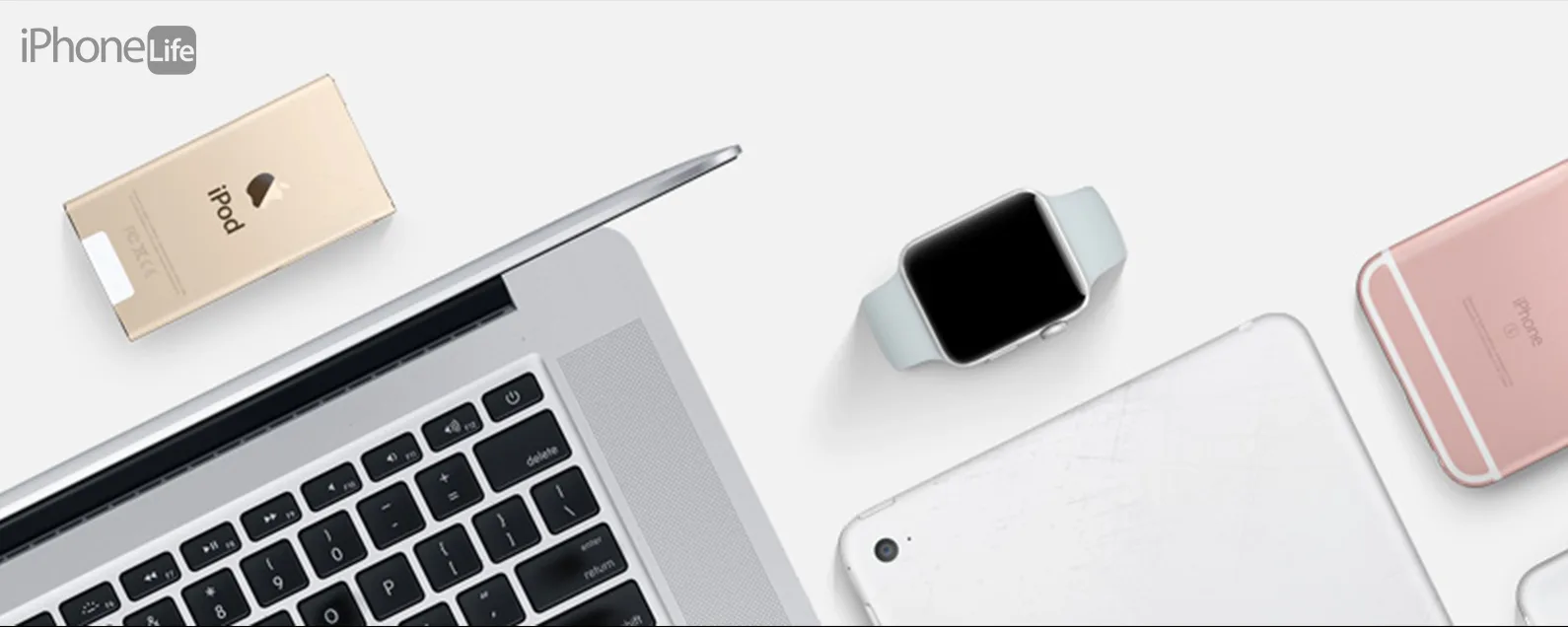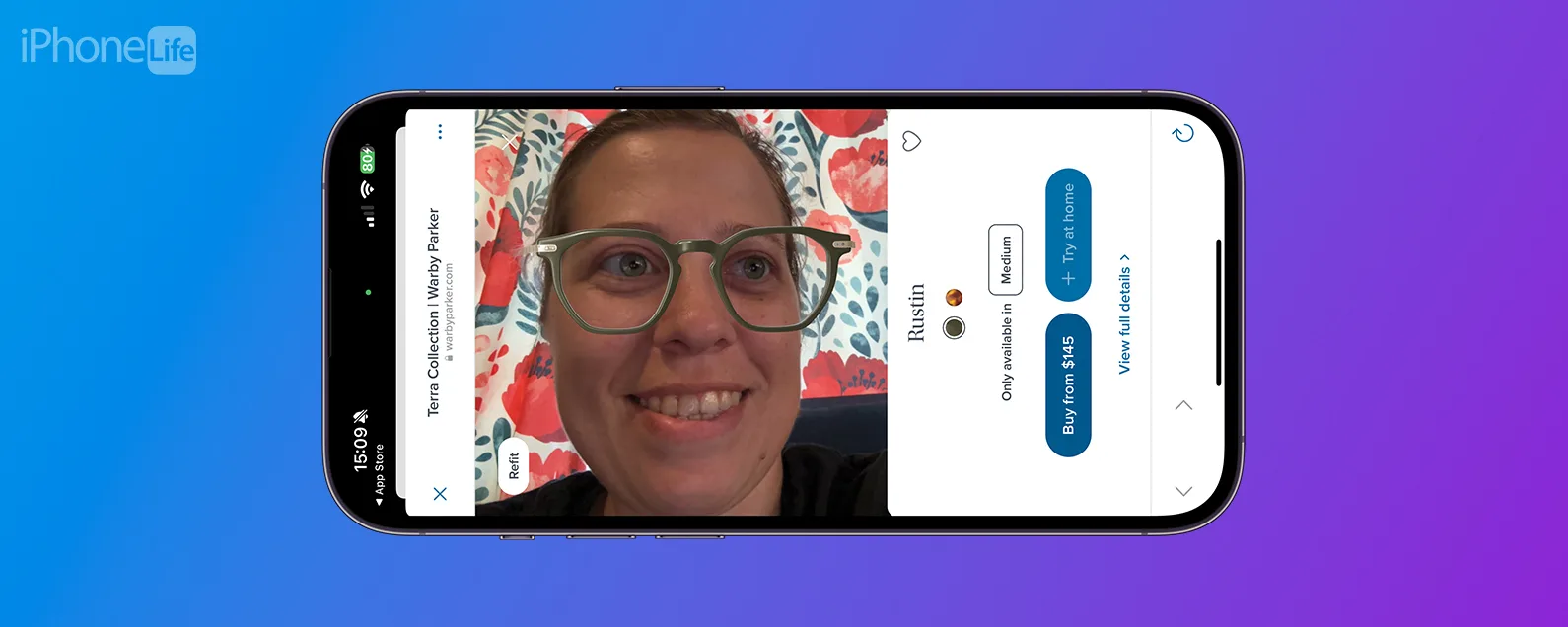經過瑞德·英特里亞戈 更新於 03/01/2023

AirPods 最方便的功能之一是,您可以讓 Siri 讀取傳入的通知並宣布您的來電,這樣您在使用它們時就無需拿起手機。然而,這對某些用戶來說可能是一種煩惱。值得慶幸的是,有一個簡單的方法可以關閉 AirPod 通知。
跳轉至:
如何阻止 Siri 閱讀 AirPods 上的消息
如果 Siri 不斷打斷您的音樂來閱讀傳入的訊息,您可能需要關閉此功能。有關 AirPods 和 iPhone 的更多實用技巧,請務必註冊我們的每日提示通訊。現在介紹如何關閉 AirPod 通知:

發現 iPhone 的隱藏功能
獲取每日提示(帶有螢幕截圖和清晰的說明),以便您每天只需一分鐘即可掌握您的 iPhone。
- 打開設定應用程式.

- 輕敲通知。

- 在 Siri 下,點選發布通知。

- 點擊旁邊的開關發布通知將使 Siri 永遠不會宣布通知。 (關閉時此開關將呈灰色。)

- 如果您希望 Siri 仍播報通知,但不在連接 AirPods 時播報,請點選旁邊的開關耳機。

關閉這些設定中的任何一個都會阻止 AirPods 大聲朗讀訊息和其他通知,因此如果您需要暫停你的音樂當通知進來時,您需要手動執行。
如何阻止 AirPods 通知來電
與通知一樣,當您使用 AirPods 或其他支援的耳機時,Siri 也會宣布來電。幸運的是,有一個選項可以關閉它。但是,如果您關閉此功能,您將無法在 AirPods 上使用 Siri 接聽電話。
- 打開設定應用程式.

- 向下捲動並點擊電話。

- 輕敲通知來電。

- 您在這裡有幾種不同的選擇。竊聽總是每次接到電話時,Siri 都會播報您的來電。耳機&汽車將使 Siri 僅在連接到您的汽車或連接您的 AirPods(或其他支援的耳機)時宣布來電。僅耳機使 Siri 僅在連接 AirPods 時播報來電,而在連接到汽車時則不播報。絕不完全關閉來電通知。

- 如果您想封鎖 AirPods 通知來電,您必須點選絕不,因為其他三個選項都包含耳機。

關閉此設定後,當您使用 AirPods 時,Siri 不應再播報來電。如果您正在尋找延長 AirPods 的電池壽命,我們也可以提供協助。
每天一分鐘掌握你的 iPhone:在這裡註冊將我們的免費每日提示直接發送到您的收件匣。